让你的旧笔记本电脑再次快速运行
经过多年的使用,大多数笔记本电脑都会变得“迟钝”和“无力”,仿佛“老化”了一样。不过,如果你知道如何让它恢复活力,你仍然可以帮助它强势恢复。
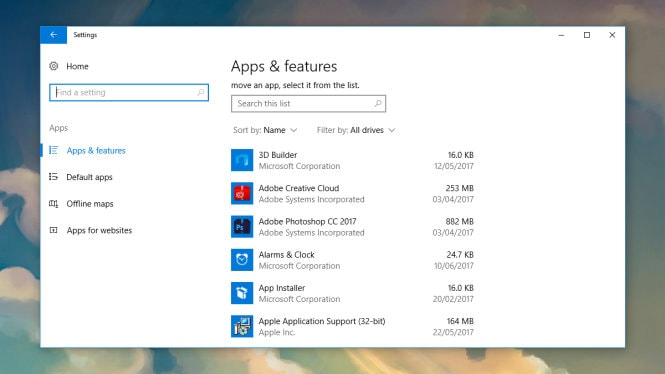 |
| 照片:大众机械 |
清理 Windows 机器
使用 Windows 计算机清理“垃圾”的最有效方法是删除不再使用的应用程序(应用程序)。
这些应用程序不仅浪费硬盘空间和内存,还会给笔记本电脑的操作系统带来不必要的“工作”。
在 Windows 10 系统中,您可以在“设置”窗口的“应用”部分中删除所有此类应用。在此部分中,您还将看到哪些应用占用了设备最多的空间。
清理完应用程序后,你就可以处理个人文件了。CCleaner 和 Duplicate File Finder 等免费工具可以帮助你找到那些占用空间的文件。但保留还是删除这些文件完全取决于你。
Windows 也有自己的清理工具。您可以在任务栏的搜索框中输入“磁盘清理”,然后点击顶部的结果。
选择要删除的文件类型,然后选择“确定”以开始清理过程。
要真正清理你的 Windows 电脑,你也可以选择重新安装操作系统。最新版本的 Windows 让这变得更容易。
打开设置→更新和安全→单击恢复部分中的相关选项。
在“重置此电脑”下,点击“开始”以在您的电脑上重新安装 Windows 软件。但请注意,您应该将重要的个人文件保存在其他位置,因为重新安装后,所有应用和其他设置都会从操作系统中删除。
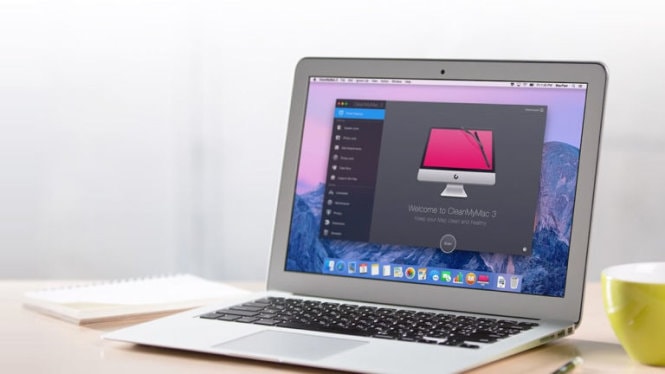 |
| 照片:Unsplash/Luke Chesser |
清理 Mac OS
许多针对 Windows 机器的清理技巧也适用于 Mac OS 机器。例如,你可以先卸载不再需要的应用程序。
在 Mac OS 上,可以通过将应用程序窗口中的应用程序图标拖到废纸篓来完成此操作。
或者您也可以按住启动器中的图标并单击十字图标,或者使用内置的卸载程序将其删除。
新的 Mac OS Sierra 版本内置了一些工具来帮助解决这个问题。要找到它们,请打开 Spotlight(Cmd+Space),输入“存储管理”。
如果您觉得内置工具无法完成工作,您可以使用第三方程序,如 CleanMyMac,这是一款免费应用程序,可以扫描从剩余程序文件到旧电子邮件附件的所有内容。
最后,彻底重新安装操作系统将是最“残忍”的,但也是最有效的清理运行 Mac OS 的笔记本电脑的措施。
但是,按照 Windows 计算机的建议,您需要在执行此操作之前备份重要数据。
要重新安装操作系统,请重新启动计算机,然后启动磁盘工具即可开始。
 |
| 仅使用柔软、光滑的布来清洁笔记本电脑 - 图片:大众机械 |
清洁笔记本电脑硬件
清洁过程中,确保没有液体进入机器外壳并避免对内部组件施加压力。
每台笔记本电脑的设计都不同,因此清洁时要灵活变通。不过,一般原则基本相同,即只使用柔软、光滑、略微湿润的布擦拭机器上的灰尘。
关闭笔记本电脑,拔掉电源插头,然后用柔软干净的布尽可能仔细地清洁外壳和屏幕。不要尝试拆卸键盘进行清洁,因为这可能会导致不必要的问题。
许多人使用压缩空气罐来清除笔记本电脑上的灰尘。但是,将这些压缩空气喷射到设备内部组件时要小心,以免损坏它们。
对于笔记本电脑上难以清洁的区域,可以使用棉签擦拭灰尘。擦拭时动作要缓慢而小心。
建议您不要使用喷雾剂、溶剂、硬刷或任何清洁化学品来清洁笔记本电脑。
如果您在线搜索有关笔记本电脑型号的信息,您可能会找到有关保养设备的更多具体说明。
据TTO报道
| 相关新闻 |
|---|
